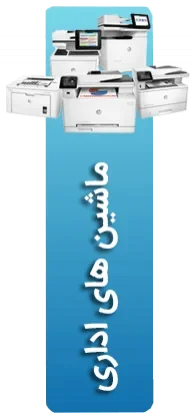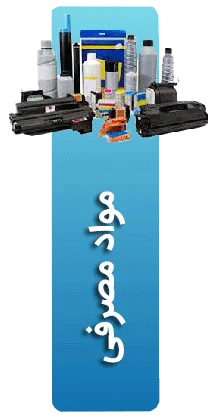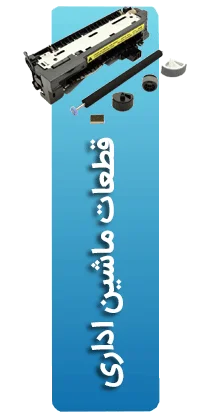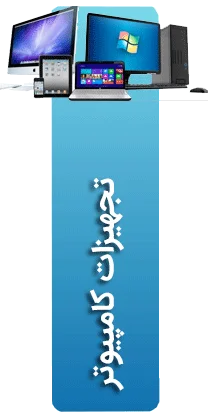در دنیای امروز، بازی های ویدئویی به یکی از محبوب ترین سرگرمی ها تبدیل شده اند و کنسول های بازی مانند PS4 و PS5 به خصوص در بین گیمرها طرفداران زیادی دارند. اما برای تجربه ای کامل و جذاب، انتخاب نمایشگر مناسب برای گیم، اهمیت بالایی دارد. یکی از گزینه های جذاب برای نمایش بازی ها، استفاده از پروژکتور است. پروژکتور به شما این امکان را می دهد که تصاویر بزرگ و با کیفیتی را بر روی دیوار یا پرده نمایش دهید و تجربه ای سینمایی از بازی های خود داشته باشید. اگر سوال شما این است که آیا ویدئوپروژکتور جایگزین تلویزیون می شود یا نه؟ باید گفت در حوزه گیمینگ ویدئو پروژکتور مناسب بازی میتواند جایگزین آن باشد.
با این حال، اتصال کنسول بازی به پروژکتور ممکن است برای برخی از کاربران چالش برانگیز باشد،به ویژه اگر با تجهیزات صوتی و تصویری آشنایی کافی نداشته باشند. در این مقاله، به بررسی مراحل و نکات لازم برای اتصال کنسول های PS4 و PS5 به پروژکتور پرداخته و به شما کمک خواهیم کرد تا از تجربه ی تماشای بازی در ابعاد بزرگ و با کیفیت بالا لذت ببرید. همچنین، به مزایا و معایب این روش و نکاتی که باید در نظر داشته باشید، خواهیم پرداخت تا بتوانید بهترین تصمیم را برای انجام بازی های خود بگیرید. با ما در اطلس پرینتر همراه باشید تا به دنیای جدیدی از بازی های ویدئویی قدم بگذارید!
آیا میتوانیم Ps4 را به ویدئو پروژکتور وصل کنیم؟
بله، شما می توانید کنسول PS4 خود را به پروژکتور وصل کنید. پروژکتورها معمولاً دارای ورودی های HDMI هستند که با خروجی HDMI کنسول PS4 سازگاری دارد. این اتصال به شما امکان می دهد تا بازی های خود را بر روی صفحه ای بزرگ تر و با کیفیت بالا تماشا کنید. تنها نکته ای که باید در نظر داشته باشید، این است که پروژکتور شما باید قابلیت پشتیبانی از رزولوشن و نرخ تازه سازی مناسب را داشته باشد تا تجربه ی بازی بهتری را ارائه دهد. در نتیجه، با استفاده از کابل HDMI مناسب، می توانید به راحتی PS4 خود را به پروژکتور متصل کنید و از انجام بازی های خود در ابعاد بزرگ لذت ببرید.
آیا میتوانیم Ps5 را به ویدئو پروژکتور وصل کنیم؟
بله، می توان PS5 را به ویدئو پروژکتور متصل کرد. این کنسول مدرن از خروجی HDMI برخوردار است که به راحتی می تواند به ورودی HDMI پروژکتور وصل شود. با این اتصال، شما قادر خواهید بود تجربه ی بازی های خود را بر روی یک صفحه نمایش بزرگ و با کیفیت فوق العاده ای مشاهده کنید. تنها نکته ای که باید در نظر داشته باشید، این است که پروژکتور باید قابلیت نمایش تصاویر با رزولوشن و نرخ تازه سازی مناسب را داشته باشد تا بهترین نتیجه را بگیرید. به این ترتیب، می توانید از انجام بازی های خود در یک فضای جذاب و سینمایی لذت ببرید. بهترین برندهای ویدئوپروژکتور موجود در بازار ایران تولیداتی دارند که مناسب برای گیمینگ هستند.
چگونه می توانم ویدئو پروژکتور را به کنسول پلی استیشن متصل کنم؟
برای اتصال پروژکتور به کنسول پلی استیشن، راه های مختلفی وجود دارد که هر کدام مزایا و معایب خاص خود را دارند. این گزینه ها شامل استفاده از کابل HDMI، اتصال بی سیم از طریق فناوری های مختلف و همچنین استفاده از آداپتورهای خاص برای انتقال تصویر هستند. در ادامه، به بررسی هر یک از این روش ها خواهیم پرداخت و بهترین گزینه ها را برای شما توضیح خواهیم داد. با ما همراه باشید تا بهترین روش اتصال را برای تجربه ی بازی های خود انتخاب کنید.
اولین روش : اتصال از طریق کابل HDMI
اتصال PS5 به ویدئو پروژکتور با کابل HDMI یکی از ساده ترین و سریع ترین روش ها برای انجام این کار است. برای شروع، کافی است یک کابل HDMI با کیفیت مناسب تهیه کنید. سپس، مراحل زیر را دنبال کنید:
مراحل اتصال
هر دو دستگاه را خاموش کنید: در مرحله اول، قبل از انجام هر اقدامی، کنسول PS5 یا PS4 و پروژکتور را خاموش کنید.
پورت های HDMI را پیدا کنید: سپس، پورت های HDMI هر دو دستگاه را پیدا کنید تا مطمئن شوید که کجا باید کابل را متصل کنید.
کابل را متصل کنید: یک سر کابل HDMI را به خروجی HDMI کنسول PS5 و سر دیگر را به ورودی HDMI پروژکتور متصل کنید.
پروژکتور را روشن کنید: پس از اتصال، پروژکتور را روشن کرده و آن را بر روی ورودی HDMI که به کنسول متصل کرده اید، تنظیم کنید.
PS5 یا PS4 را روشن کنید: کنسول را روشن کنید و پس از چند ثانیه، تصویر بازی بر روی صفحه پروژکتور ظاهر خواهد شد.
این روش به دلیل سادگی و سرعت در اتصال، گزینه ای بسیار مناسب برای گیمرها است. با استفاده از کابل HDMI، کیفیت تصویر و صدا نیز به طور قابل توجهی حفظ می شود، که تجربه ی بازی شما را غنی تر می کند.
دومین روش : اتصال با پورت VGA
اتصال PS5 یا PS4 به ویدئو پروژکتور با پورت VGA ممکن است چالش برانگیز باشد، زیرا PS5 به صورت مستقیم از خروجی VGA پشتیبانی نمی کند. با این حال، می توانید از یک آداپتور HDMI به VGA استفاده کنید تا این اتصال را انجام دهید. در اینجا مراحل کلی انجام این کار توضیح داده شده است.
مراحل اتصال
ابتدا یک آداپتور HDMI به VGA تهیه کنید: برای اتصال PS5 به پروژکتور با پورت VGA، ابتدا یک آداپتور HDMI به VGA خریداری کنید. این آداپتور باید بتواند سیگنال HDMI کنسول را به سیگنال VGA تبدیل کند. توجه کنید باید نوع با کیفیتی از این مبدل را خریداری کنید.
هر دو دستگاه را خاموش کنید: قبل از انجام هر اقدام، اطمینان حاصل کنید که کنسول PS5 و پروژکتور خاموش هستند.
پورتهای HDMI و VGA را پیدا کنید: پورت HDMI کنسول PS5 و پورت VGA پروژکتور را شناسایی کنید.
کابل HDMI را متصل کنید: یک سر کابل HDMI را به خروجی HDMI کنسول PS5 و سر دیگر را به ورودی آداپتور HDMI به VGA متصل کنید.
کابل VGA را متصل کنید: سپس، یک سر کابل VGA را به خروجی آداپتور HDMI به VGA و سر دیگر آن را به ورودی VGA پروژکتور وصل کنید.
پروژکتور را روشن کنید: پروژکتور را روشن کنید و آن را بر روی ورودی VGA که به کنسول متصل کرده اید، تنظیم کنید.
PS5 را روشن کنید: کنسول را روشن کنید و پس از چند ثانیه، تصویر بازی باید بر روی صفحه پروژکتور ظاهر شود.
این روش به شما این امکان را می دهد که از پروژکتورهای قدیمی تر که فقط پورت VGA دارند، برای نمایش بازی های PS5 استفاده کنید. با این حال، توجه داشته باشید که کیفیت تصویر ممکن است به دلیل تبدیل سیگنال تحت تاثیر قرار گیرد.
سومین روش : اتصال با پورت DVI
اتصال PS5 به پروژکتور با پورت DVI نیز امکان پذیر است، اگرچه PS5 به صورت مستقیم از خروجی DVI پشتیبانی نمی کند. برای این کار می توانید از یک آداپتور HDMI به DVI استفاده کنید. در ادامه مراحل اتصال را توضیح می دهیم:
مراحل اتصال
یک آداپتور HDMI به DVI تهیه کنید: برای انجام این اتصال، به یک آداپتور HDMI به DVI نیاز دارید. این آداپتور سیگنال HDMI کنسول PS5 را به سیگنال DVI تبدیل می کند.
هر دو دستگاه را خاموش کنید: قبل از شروع، مطمئن شوید که کنسول PS5 و پروژکتور خاموش هستند.
پورتهای HDMI و DVI را پیدا کنید: پورت HDMI کنسول PS5 و پورت DVI پروژکتور را شناسایی کنید.
کابل HDMI را متصل کنید: یک سر کابل HDMI را به خروجی HDMI کنسول PS5 و سر دیگر را به ورودی آداپتور HDMI به DVI وصل کنید.
کابل DVI را متصل کنید: سپس یک کابل DVI را به خروجی آداپتور HDMI به DVI و سر دیگر آن را به ورودی DVI پروژکتور وصل کنید.
پروژکتور را روشن کنید: پروژکتور را روشن کرده و آن را به ورودی DVI که به کنسول متصل شده است، تنظیم کنید.
PS5 را روشن کنید: کنسول را روشن کنید و پس از چند ثانیه، تصویر بازی باید بر روی صفحه پروژکتور ظاهر شود.
این روش به شما اجازه می دهد تا از پروژکتورهایی که فقط دارای ورودی DVI هستند، برای نمایش بازی های PS5 استفاده کنید. توجه داشته باشید که DVI تنها سیگنال تصویر را منتقل میکند و برای انتقال صدا به یک منبع صوتی جداگانه نیاز خواهید داشت.
چهارمین روش : اتصال با کابل کامپوننت
اگر پروژکتور شما ورودی های ویدئوی کامپوننت دارد، میتوانید از کابل های ویدئوی کامپوننت برای اتصال PS4 خود استفاده کنید. مشابه کابل های VGA، کابل های کامپوننت ویدئویی به اندازه HDMI کیفیت بالایی ندارند و قادر به انتقال صدا نیستند. با این وجود، آن ها هنوز هم کیفیت تصویر مناسبی را ارائه می دهند و می توانند به عنوان یک گزینه جایگزین خوب برای HDMI عمل کنند.
پنجمین روش : اتصال PS5 به ویدئو پروژکتور به صورت بیسیم
اگر قصد دارید PS5 خود را به ویدئو پروژکتور به صورت بی سیم متصل کنید، می توانید از یک فرستنده و گیرنده HDMI بهره ببرید. مراحل انجام این کار به شرح زیر است:
ابتدا، فرستنده HDMI را به پورت HDMI کنسول PS5 وصل کنید.
سپس، گیرنده HDMI را به پورت HDMI پروژکتور متصل نمایید.
هر دو دستگاه، یعنی گیرنده و فرستنده HDMI، را روشن کنید.
در مرحله بعد، این دو دستگاه به طور خودکار با یکدیگر جفت می شوند. البته می توانید دفترچه راهنمای دستگاه ها را نیز برای اطلاعات بیشتر در مورد نحوه جفت سازی مطالعه کنید.
با این روش، می توانید بدون نیاز به کابل، تجربه ی بازی خود را بر روی صفحه بزرگ پروژکتور داشته باشید.
نحوه اتصال PS5 به ساندبار
برای اتصال PS5 به ساندبار و پروژکتور به طور همزمان، می توانید مراحل زیر را دنبال کنید. این روش به شما این امکان را می دهد که هم تصویر را بر روی پروژکتور و هم صدای باکیفیت را از ساندبار دریافت کنید.
مراحل اتصال
اتصال PS5 به پروژکتور: ابتدا کنسول PS5 خود را به ویدئو پروژکتور با استفاده از کابل HDMI وصل کنید. همچنین می توانید از روش های پیشین که شرح داده شده استفاده کنید.
اتصال ساندبار به پروژکتور: اگر پروژکتور شما دارای پورت HDMI ARC یا eARC است، یک سر کابل HDMI را به این پورت و سر دیگر را به ورودی HDMI ARC یا eARC ساندبار متصل کنید.
تنظیمات پروژکتور و ساندبار: وارد تنظیمات پروژکتور و ساندبار شوید و گزینه مربوط به فعال سازی ARC یا eARC را فعال کنید.
تنظیمات PS5: به منوی تنظیمات PS5 بروید. در بخش صدا (Sound) و خروجی صوتی (Audio Output)، اطمینان حاصل کنید که خروجی صدا از طریق کابل HDMI پخش می شود.
با دنبال کردن این مراحل، می توانید تجربه ی تصویری و صوتی بهتری از بازی ها و فیلم ها داشته باشید.
نحوه اتصال PS5 یا PS4 به پروژکتور و تلویزیون به طور همزمان
اگر قصد دارید PS5 را به طور همزمان به ویدئو پروژکتور و تلویزیون متصل کنید، به یک اسپلیتر HDMI نیاز خواهید داشت. این دستگاه چه کاربردی دارد و چگونه میتواند به شما کمک کند تا این اتصال را برقرار کنید؟
اسپلیتر HDMI یک دستگاه کوچک و کارآمد است که قادر است سیگنال HDMI ورودی را به چندین خروجی تقسیم کند. به این ترتیب، شما می توانید PS5 را به طور همزمان به پروژکتور و تلویزیون متصل کنید. مراحل این اتصال به صورت زیر است:
اتصال کابل HDMI: یک سر کابل HDMI را به پورت PS5 متصل کرده و سر دیگر آن را به ورودی اسپلیتر HDMI وصل کنید.
اتصال به تلویزیون و پروژکتور: سپس، کابل های HDMI مربوط به تلویزیون و ویدئو پروژکتور را به خروجی های دیگر اسپلیتر وصل کنید.
روشن کردن دستگاه ها: حالا، PS5، تلویزیون و پروژکتور را روشن کنید.
در این مرحله، اسپلیتر می تواند به طور همزمان سیگنال های صوتی و ویدیویی PS5 را به هر دو دستگاه منتقل کند و تجربه ای غنی و چندرسانه ای برای شما فراهم کند.
نکاتی برای بهترین تجربه بازی با ویدئو پروژکتور
-
انتخاب پروژکتور مناسب: از پروژکتوری استفاده کنید که دارای وضوح بالایی (حداقل 1080p) و نرخ تازه سازی مناسب باشد. این ویژگی ها به شما کمک می کنند تا تصاویر واضح و روانی را در حین بازی مشاهده کنید. اگر به دنبال راهنمای خرید ویدئو پروژکتور خانگی ارزان برای گیمینگ هستید مطلب دیگر ما در بلاگ اطلس مگ را مطالعه کنید.
-
تنظیمات نور محیط: سعی کنید در یک محیط با نور کم بازی کنید. این کار باعث می شود تصاویر پروژکتور واضح تر و با کیفیت تر به نظر برسند. همچنین، استفاده از پرده های نمایش خاص می تواند کیفیت تصویر را بهبود بخشد.
-
فاصله مناسب: پروژکتور را در فاصله ای مناسب از صفحه نمایش یا دیوار قرار دهید. فاصله مناسب به شما این امکان را می دهد که تصویر بزرگ و واضحی داشته باشید.
-
کابل های با کیفیت: از کابل های HDMI با کیفیت بالا استفاده کنید تا از انتقال بدون افت کیفیت تصویر و صدا اطمینان حاصل کنید.
-
تنظیمات صوتی: اگر پروژکتور شما دارای بلندگوهای داخلی نیست، از ساندبار یا سیستم صوتی باکیفیت استفاده کنید. صدای با کیفیت می تواند تجربه ی بازی را به طرز قابل توجهی بهبود بخشد.
-
تنظیمات تصویر: قبل از شروع بازی، تنظیمات تصویر پروژکتور را بررسی کنید. تنظیمات کنتراست، روشنایی و رنگ ها می توانند تأثیر زیادی بر کیفیت تصویر داشته باشند.
-
استفاده از حالت گیمینگ: اگر پروژکتور شما دارای حالت گیمینگ است، حتماً از آن استفاده کنید. این حالت معمولاً تأخیر ورودی را کاهش می دهد و تجربه ی بازی را بهبود می بخشد.
-
نگهداری از پروژکتور: به طور منظم فیلترها و لنزهای پروژکتور را تمیز کنید تا از عملکرد بهینه آن اطمینان حاصل کنید.
-
آزمایش و تنظیمات شخصی: قبل از شروع یک بازی، کمی زمان بگذارید تا تنظیمات تصویر و صدا را بر اساس سلیقه شخصی خود تنظیم کنید.
با رعایت این نکات، می توانید از تجربه ی بازی با ویدئو پروژکتور به بهترین شکل ممکن لذت ببرید.
جمع بندی
در این مطلب، به بررسی نحوه اتصال کنسول پلی استیشن به ویدئو پروژکتور پرداختیم. برای این کار می توانید از روش های مختلفی مانند استفاده از کابل HDMI، آداپتور HDMI به VGA یا DVI و همچنین اتصال بی سیم با فرستنده و گیرنده HDMI استفاده کنید. هر یک از این روش ها مزایا و معایب خاص خود را دارند، اما انتخاب مناسب به نوع پروژکتور و تجهیزات موجود بستگی دارد. همچنین، برای بهبود کیفیت تجربه بازی، رعایت نکاتی در مورد تنظیمات تصویر و صدا و انتخاب پروژکتور مناسب توصیه می شود. با رعایت این مراحل و نکات، می توانید از بازی های خود بر روی صفحه ای بزرگ و با کیفیت لذت ببرید.